3 Möglichkeiten, ein deaktiviertes iPhone ohne iTunes zu entsperren
Oct 15, 2025 • Filed to: Geräte entsperren • Proven solutions
Wenn Sie das Kennwort Ihres iPhones vergessen haben oder wenn Ihr Gerät deaktiviert wurde, dann sind Sie hier an der richtigen Stelle. Es gibt viele Möglichkeiten, ein deaktiviertes iPhone ohne iTunes zu wiederherstellen. Das Kennwort von einem Handy zu erinnern kann manchmal eine mühsame Aufgabe sein. Zum Glück kann man leicht ein deaktiviertes iPhone oder iPad leicht ohne iTunes wieder zum Laufen bekommen. In diesem Beitrag werden wir verschiedene Lösungen für deaktivierte iPhones ohne iTunes vorstellen.
- Teil 1: iPhone Code vergessen ohne itunes?Entsperren eines deaktivierten iPhones mit Dr.Fone
- Teil 2: Entsperren eines deaktivierten iPhones mit Find My iPhone
- Teil 3: Entsperren eines deaktivierten iPhones mit Siri
Teil 1: Entsperren eines deaktivierten iPhones mit Dr.Fone - Bildschirm entsperren (iOS)
Wenn Sie bei der Behebung dieses Problems keine Schäden an Ihrem Gerät verursachen wollen, dann nehmen Sie die Hilfe von Dr.fone - Bildschirm entsperren (iOS) in Anspruch. Es ist Teil des Toolkits Dr.Fone und bietet eine extrem sichere und schnelle Lösung, um Problem mit einem deaktivierten iPhone zu beheben. Kompatibel mit jeder führenden Version von iOS, läuft es sowohl auf Windows als auch auf Mac.
Es ist nicht nur hilfreich, um ein deaktiviertes iPhone ohne iTunes zu reparieren, es kann auch verwendet werden, um viele andere Probleme zu lösen, zum Beispiel Malware-Angriffe, wenn das iPhone in einer Wiederherstellungsmodus-Schleife steckt, so genanntes Blue Screen of Death und vieles mehr. Darüber hinaus verfügt es über eine einfach zu bedienende Schnittstelle und liefert zuverlässige Ergebnisse, was es zu einem unverzichtbaren iOS-Tool macht. Um zu erfahren, wie Sie ein deaktiviertes iPhone ohne iTunes entsperren können, folgen Sie einfach diesen Schritten:

Dr.Fone - Bildschirm entsperren (iOS)
Setzen Sie iPhone ohne Passwort auf die Werkseinstellung in nur 10 Minuten zurück
- Den iOS-Sperrbildschirm entfernen, wenn Sie den Passcode vergessen haben.
- Entsperren Sie das iPhone, das aufgrund falscher Passcode-Eingaben deaktiviert wurde.
- Kein technisches Wissen erforderlich, jeder kann damit umgehen.
- Kompatibel mit allen Modellen von iPhone, iPad und iPod touch.
Gehen Sie folgendermaßen vor, um zu erfahren, wie Sie ein deaktiviertes iPhone ohne iTunes entsperren:
Schritt 1. Starten Sie Dr.Fone auf Ihrem Computer. Wählen Sie im Begrüßungsbildschirm die Option "Bildschirm entsperren", um den Vorgang zu starten.

Schritt 2. Verbinden Sie nun Ihr iPhone über ein USB-/Verbindungskabel mit dem Computer und warten Sie eine Weile, bis es von der Anwendung automatisch erkannt wird. Klicken Sie anschließend auf die Schaltfläche "Start".
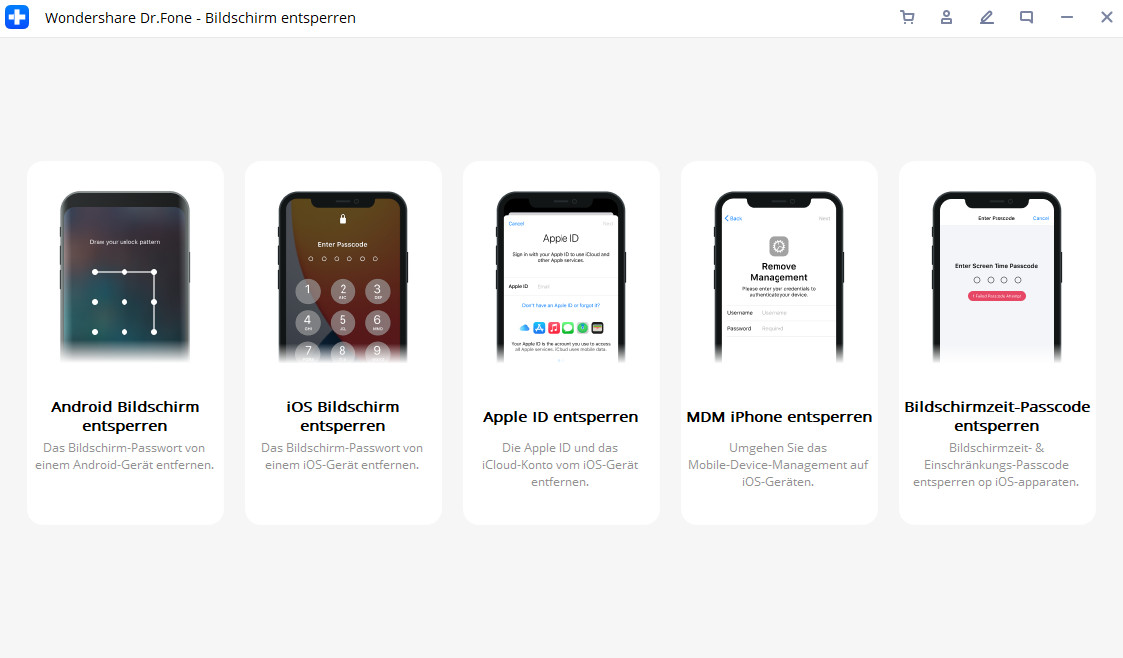
Schritt 3. Nachdem Ihr Gerät erkannt wurde, zeigt auf dem Interfass an, dass der iPhone DFU-Modus aktiviert werden muss. Befolgen Sie die Anweisungen wie unten.
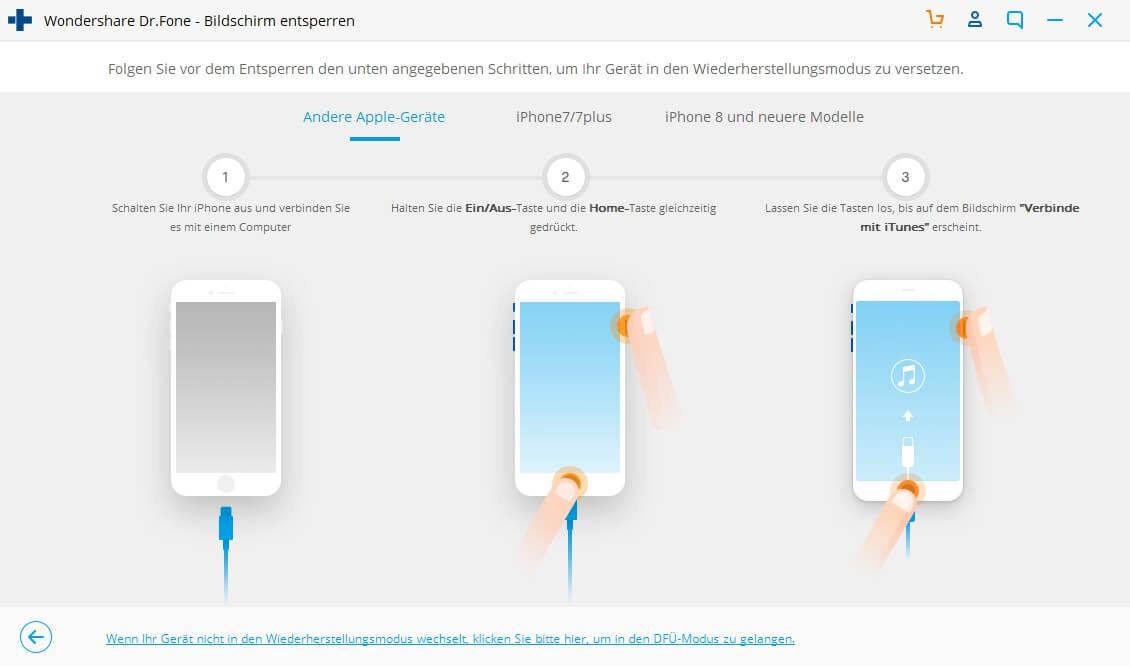
Schritt 4. Geben Sie im nächsten Fenster korrekte Informationen über das Modell Ihres Telefons, die Firmware-Version und so weiter an. Vergewissern Sie sich, dass Sie die richtigen Informationen angegeben haben, bevor Sie auf die Schaltfläche "Herunterladen" (Download) klicken.
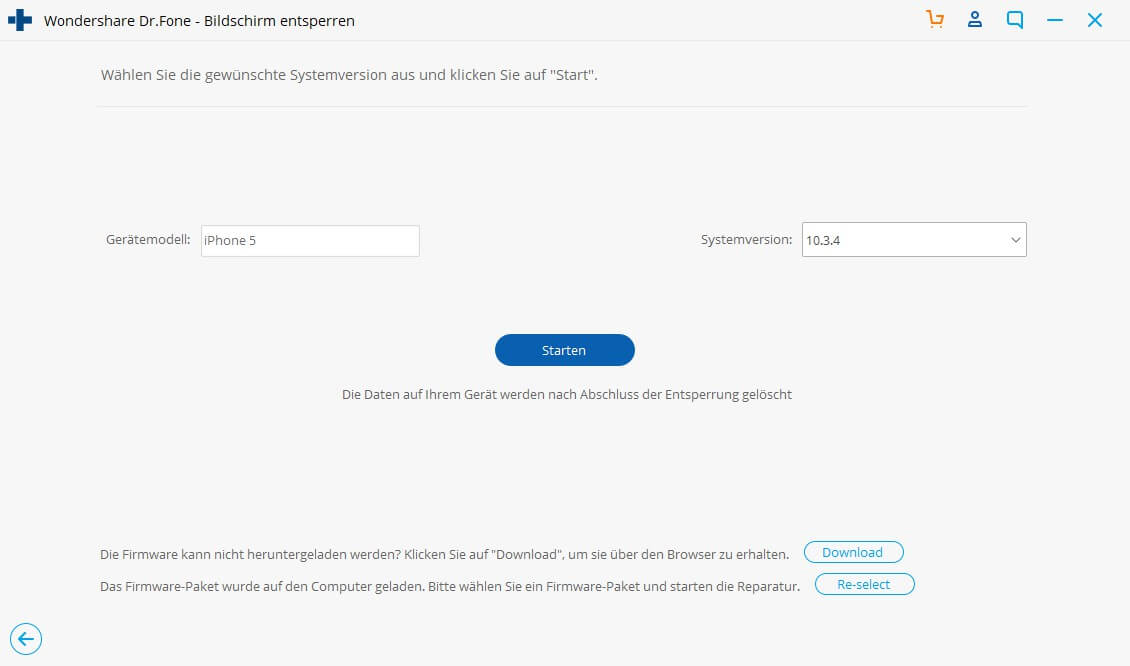
Schritt 5. Die Anwendung lädt automatisch das entsprechende Firmware-Update für Ihr Gerät herunter. Es kann eine Weile dauern, bis der Download abgeschlossen ist. Klicken Sie auf die Schaltfläche "Jetzt reparieren" .
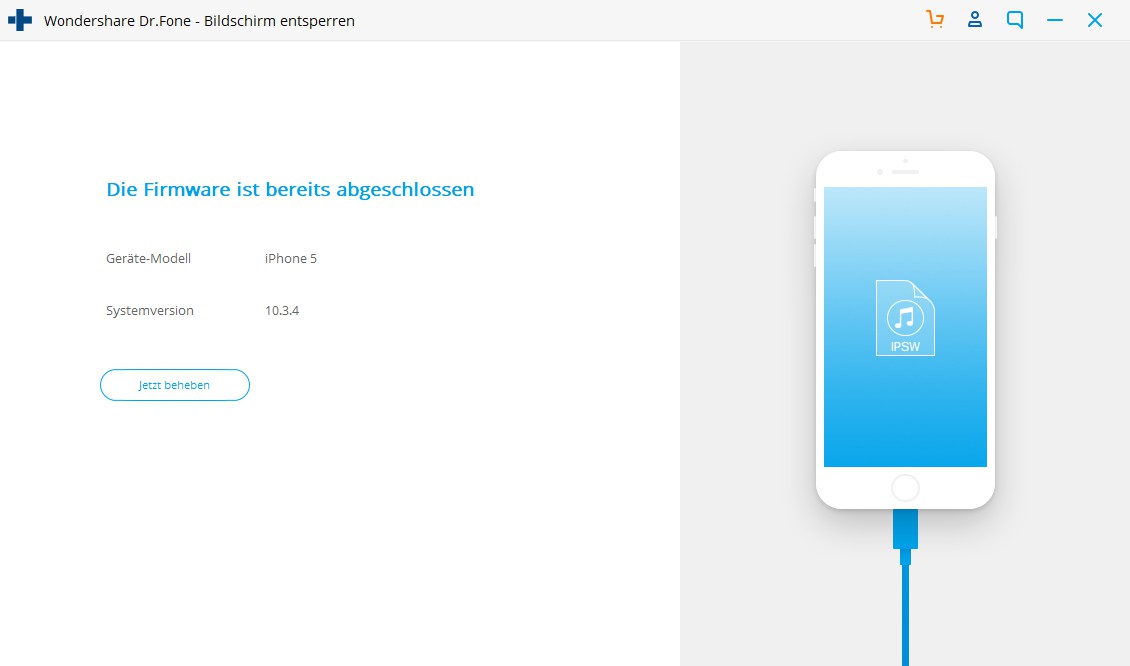
Schritt 6. Geben Sie den Bestätigungscode aus der Bildschirmanweisung ein, um den Vorgang zu starten.
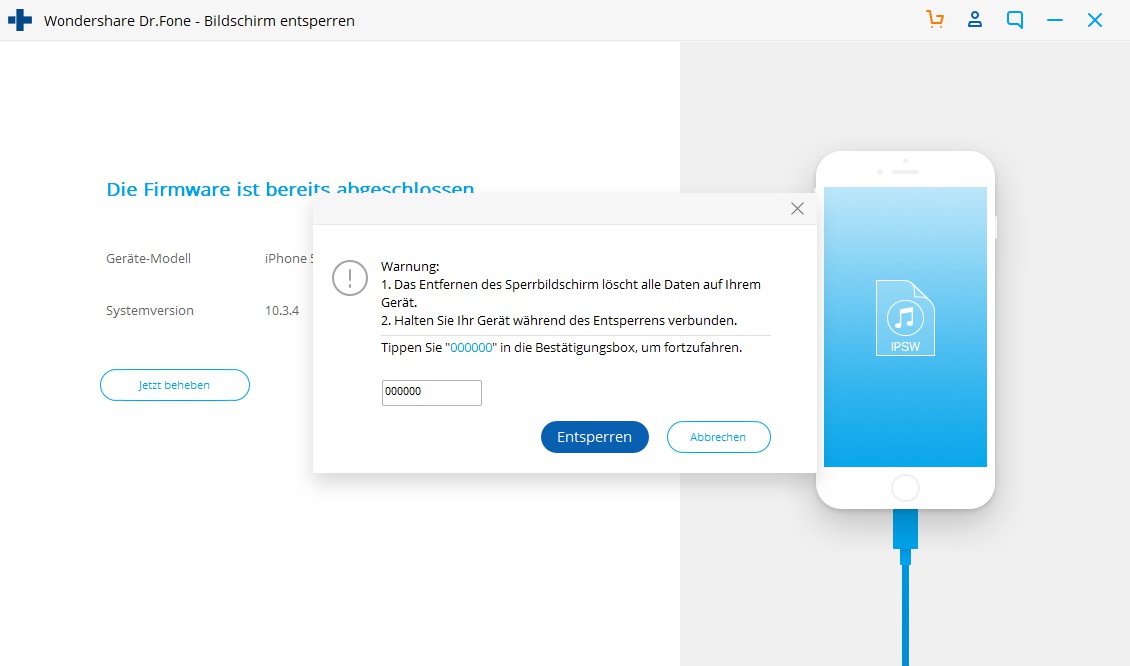
Schritt 7. Nach erfolgreichem Abschluss werden Sie mit der folgenden Meldung benachrichtigt. Wenn Sie mit den Ergebnissen nicht zufrieden sind, können Sie auf die Schaltfläche "Versuch wiederholen" klicken, um den Vorgang zu wiederholen.

So können Sie ein deaktiviertes iPhone oder iPad ohne iTunes reparieren und Ihr Gerät wird wie neu sein.
Video-Tutorial: Entsperren Sie deaktiviertes iPhone / iPad / iPod touch ohne iTunes
Teil 2: Entsperren eines deaktivierten iPhones mit Find My iPhone
Die meisten Menschen glauben, dass sie das Problem mit dem deaktivierten iPhone nur lösen können, indem sie die Hilfe von iTunes in Anspruch nehmen. Sie können Ihr Handy zwar jederzeit mit iTunes wiederherstellen, aber es ist nicht die einzige verfügbare Lösung. Eine der am weitesten verbreiteten Methoden, um ein deaktiviertes iPhone ohne iTunes zu reparieren, ist die Find My iPhone Funktion von Apple. Es kann verwendet werden, um Ihr Gerät aus der Ferne zu finden, zu sperren oder zurückzusetzen. Wenn Sie Ihr Telefon verloren haben, dann wäre dies eine ideale Lösung, um es zu sperren oder den Inhalt ohne Probleme zu löschen. Sie können lernen, wie Sie ein deaktiviertes iPhone ohne iTunes entsperren können, indem Sie diese Anweisungen ausführen.
1. Loggen Sie sich zunächst über einen Webbrowser in Ihr iCloud-Konto ein, indem Sie Ihre Apple ID und Ihr Passwort angeben. Besuchen Sie den Abschnitt Find My iPhone und tippen Sie auf die Option "Geräte". Es wird eine Liste aller Geräte angezeigt, die mit Ihrer Apple ID verknüpft sind. Wählen Sie das iOS-Gerät aus, das deaktiviert wurde.
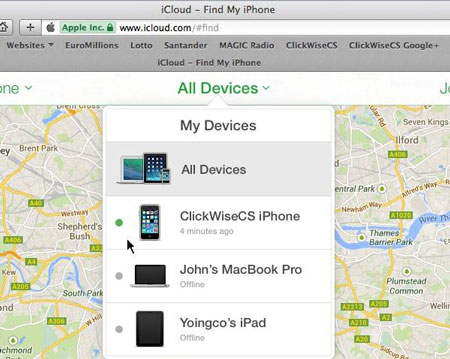
2. Von hier aus können Sie das Gerät verfolgen, einen Ton darauf abspielen, es sperren oder Daten darauf löschen. Um ein deaktiviertes iPhone oder iPad ohne iTunes zu reparieren, müssen Sie alles auf Ihrem Gerät löschen. Klicken Sie auf die Option Gerät löschen und bestätigen Sie Ihre Auswahl.

Warten Sie eine Weile während die Funktion Find My iPhone alles auf Ihrem iOS-Gerät aus der Ferne löscht. Offensichtlich wird dabei auch die Sperre deaktiviert.
Teil 3: Entsperren eines deaktivierten iPhones mit Siri
Es mag Sie vielleicht überraschen, aber man kann das Problem mit dem deaktivierten iPhone auch mit Hilfe von Siri beheben. Allerdings funktioniert die Lösung nur bei Geräten, die mit iOS 8.0 bis die neueste iOS-Version laufen. Außerdem handelt es sich hier wohl um ein Schlupfloch in iOS. Daher kann es sein, dass wenn Sie diese Technik verwenden, es Ihnen viel Zeit und Mühe kosten wird, um das Problem mit dem deaktivierten iPhone zu beheben. Allerdings werden dadurch die Daten Ihres Geräts nicht gelöscht und Sie könnten das Kennwort letztendlich umgehen. Befolgen Sie diese schrittweisen Anweisungen, um das iPhone oder iPad ohne iTunes zu reparieren.
1. Halten Sie zunächst die Home-Taste auf Ihrem Gerät gedrückt, um Siri zu aktivieren und fragen Sie nach der aktuellen Uhrzeit, indem Sie so etwas wie "Hey Siri, wie spät ist es?" sagen, damit die Uhr angezeigt wird. Tippen Sie auf das Uhr-Symbol, um den Vorgang zu starten.
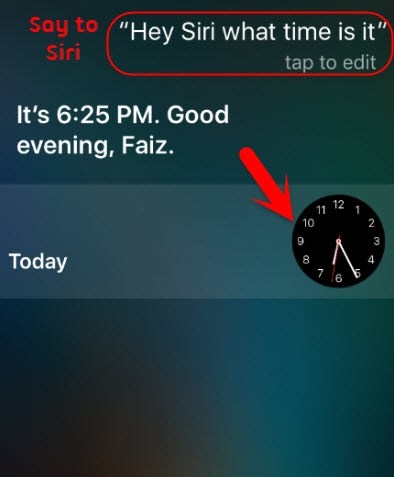
2. Gehen Sie zur Weltzeituhr-Oberfläche und wählen Sie, ob Sie eine weitere Uhr hinzufügen möchten.
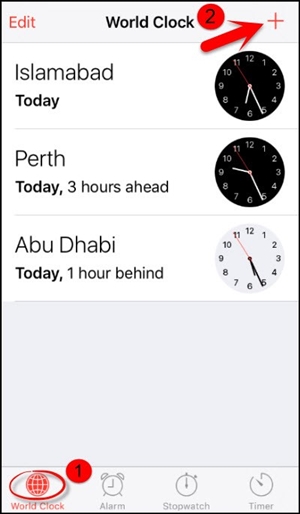
3. Das Interface wird Sie auffordern, eine Stadt zu suchen. Geben Sie einfach etwas beliebiges ein und tippen Sie auf die Option "Alles auswählen".
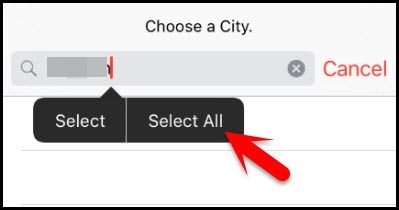
4. Danach können Sie verschiedene Optionen wie Ausschneiden, Kopieren, Festlegen usw. sehen. Tippen Sie auf die Option "Teilen".
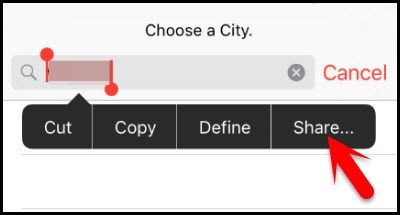
5. Daraufhin wird ein weiteres Fenster geöffnet, in dem verschiedene Optionen für das Teilen aufgelistet werden. Tippen Sie auf das Nachrichtensymbol, um fortzufahren.
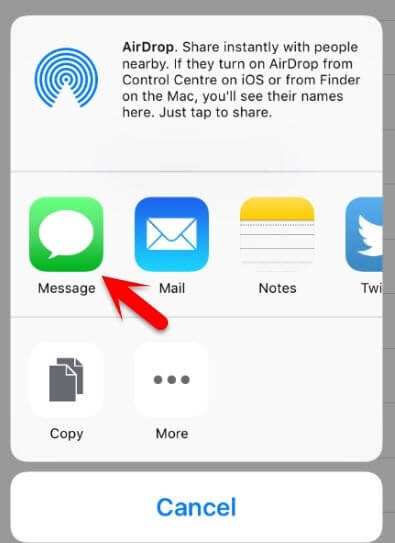
6. Geben Sie etwas in das Feld "An" ein und tippen Sie auf die Eingabetaste auf der Tastatur.
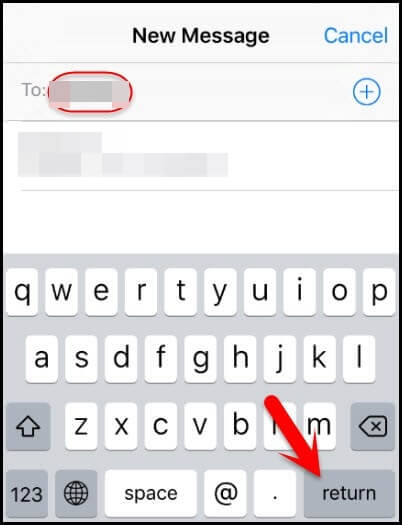
7. Dadurch wird der eingegebene Text in grüner Farbe hervorgehoben. Wählen Sie es aus und tippen Sie auf das Plus-Symbol.
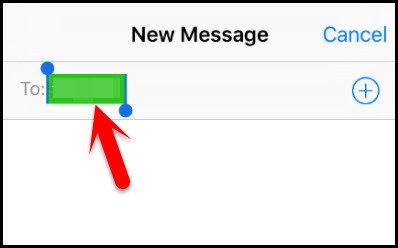
8. Es öffnet sich ein neues Fenster. Tippen Sie von hier aus auf die Schaltfläche "Neuen Kontakt anlegen".
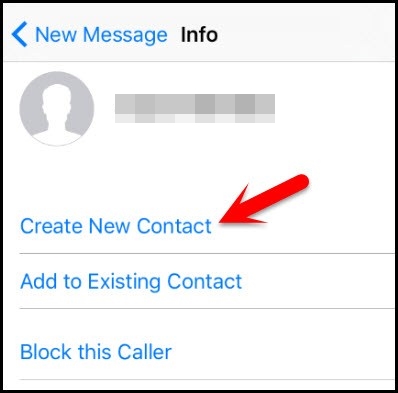
9. Wenn Sie einen neuen Kontakt anlegen, wählen Sie die Option "Foto hinzufügen".
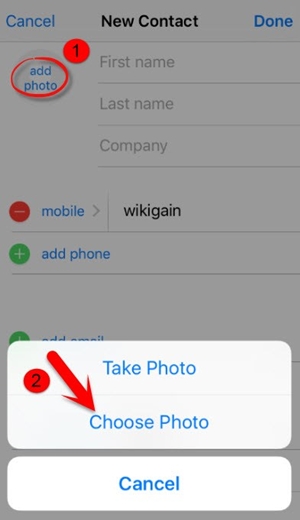
10. Daraufhin wird die Fotobibliothek geöffnet. Von hier aus können Sie jedes Album öffnen.
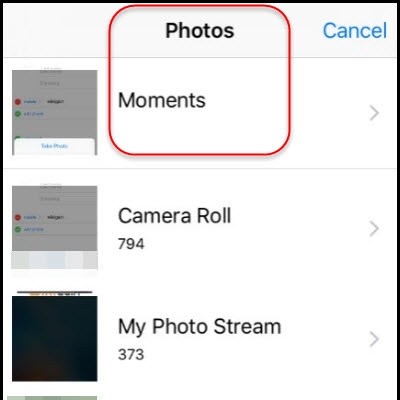
11. Anstatt ein Bild auszuwählen, verlassen Sie einfach die Benutzeroberfläche, indem Sie die Home-Taste drücken. Dadurch wird der Startbildschirm des Telefons geöffnet.
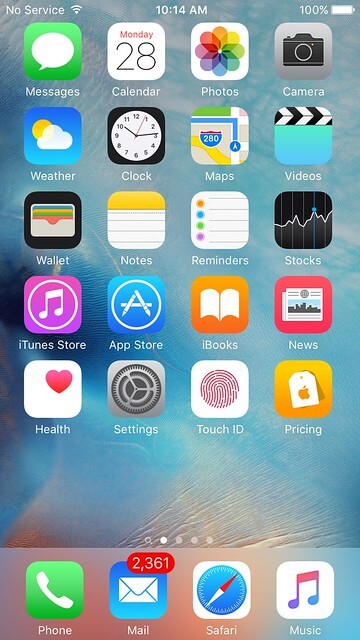
Da es als Schlupfloch in iOS betrachtet wird, ist es kein effizienter Weg, um das Problem mit dem deaktivierten iPhone zu überwinden. Wenn diese Lösung fehlschlägt, wird immer empfohlen, zur besseren Anpassung zu Lösung 1 zu wechseln.
Nachdem Sie diese Lösungen befolgt haben, können Sie Ihr Telefon benutzen und dessen Kennwort problemlos umgehen. Jetzt wissen Sie, wie man ein deaktiviertes iPhone ohne iTunes entsperren kann, brauchen Sie keine Bedenken mehr zu haben, wenn Sie Ihr Gerät verwenden. Falls Sie mit so einem Problem konfrontiert sind, wählen Sie Ihre bevorzugte Option, um das deaktivierte iPhone ohne iTunes zu aktivieren. Laden Sie Dr.fone - Bildschirm entsperren herunter, um alle Probleme im Zusammenhang mit Ihrem iPhone sicher und zuverlässig zu behandeln.
iOS-Geräte Entsperren
- 1 iOS-Bildschirm entsperren
- Deaktiviertes iPhone ohne iTunes entsperren
- Möglichkeiten zum Entsperren des iPhone ohne Passcode
- Wiederherstellungsmodus auf dem iPhone aktivieren/beenden
- 2 Android-Bildschirm entsperren
- 3 SIM-Karten-Tipps und mehr
- Mit defektem Bildschirm auf Android zugreifen
- Kontakte von Android mit defektem Bildschirm wiederherstellen
- Samsung Galaxy mit schwarzem Bildschirm repapieren
- Tutorial zum Ändern der Android-IMEI ohne Rooten





















Julia Becker
staff Editor